Appearance
收件箱
构建表单
- 在
表单 / 表单定制模块中,右击业务名称节点,在弹出的快捷菜单中,选择新建
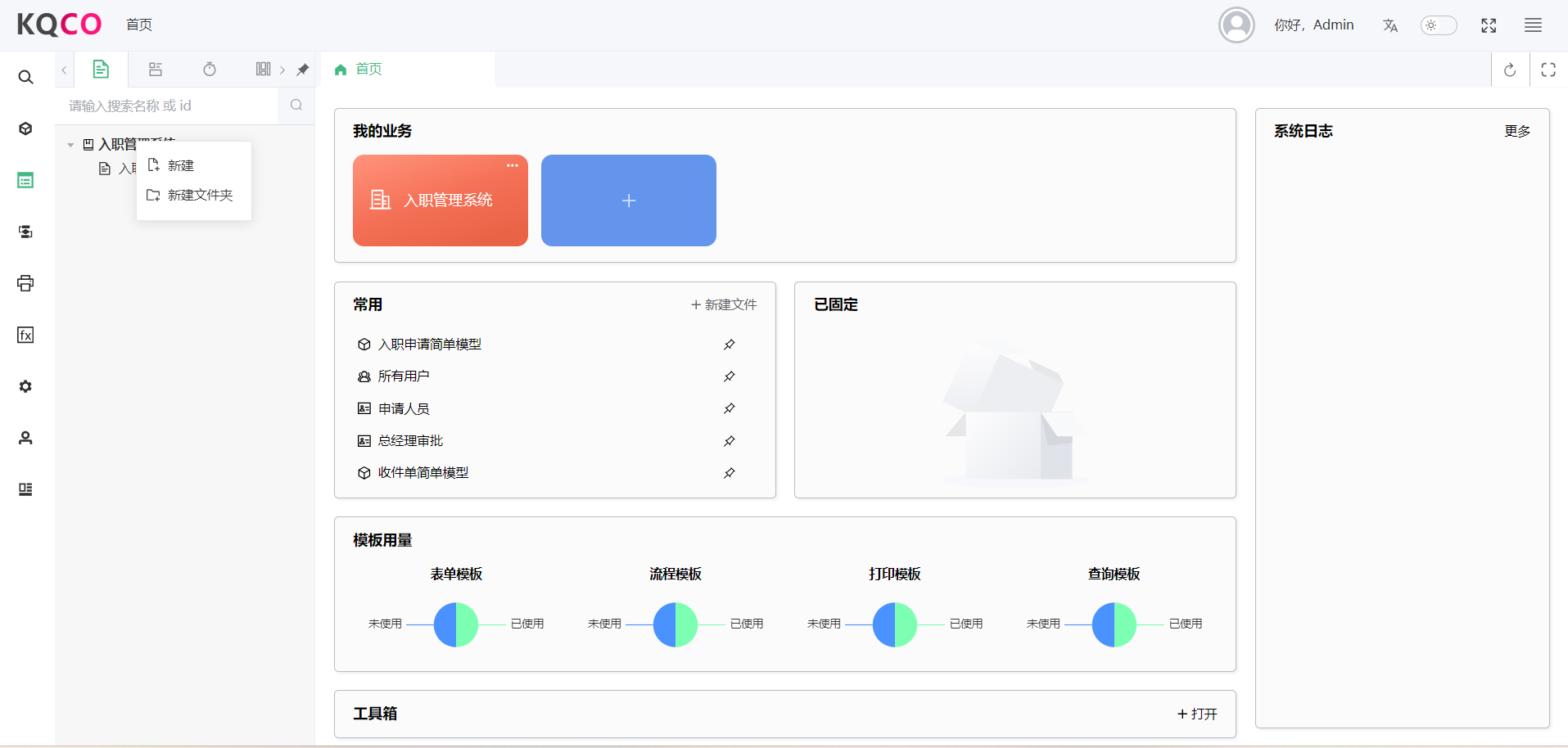
新建表单
- 在弹出的
新建(表单模板)窗口中,输入名称:收件箱,点击提交即可
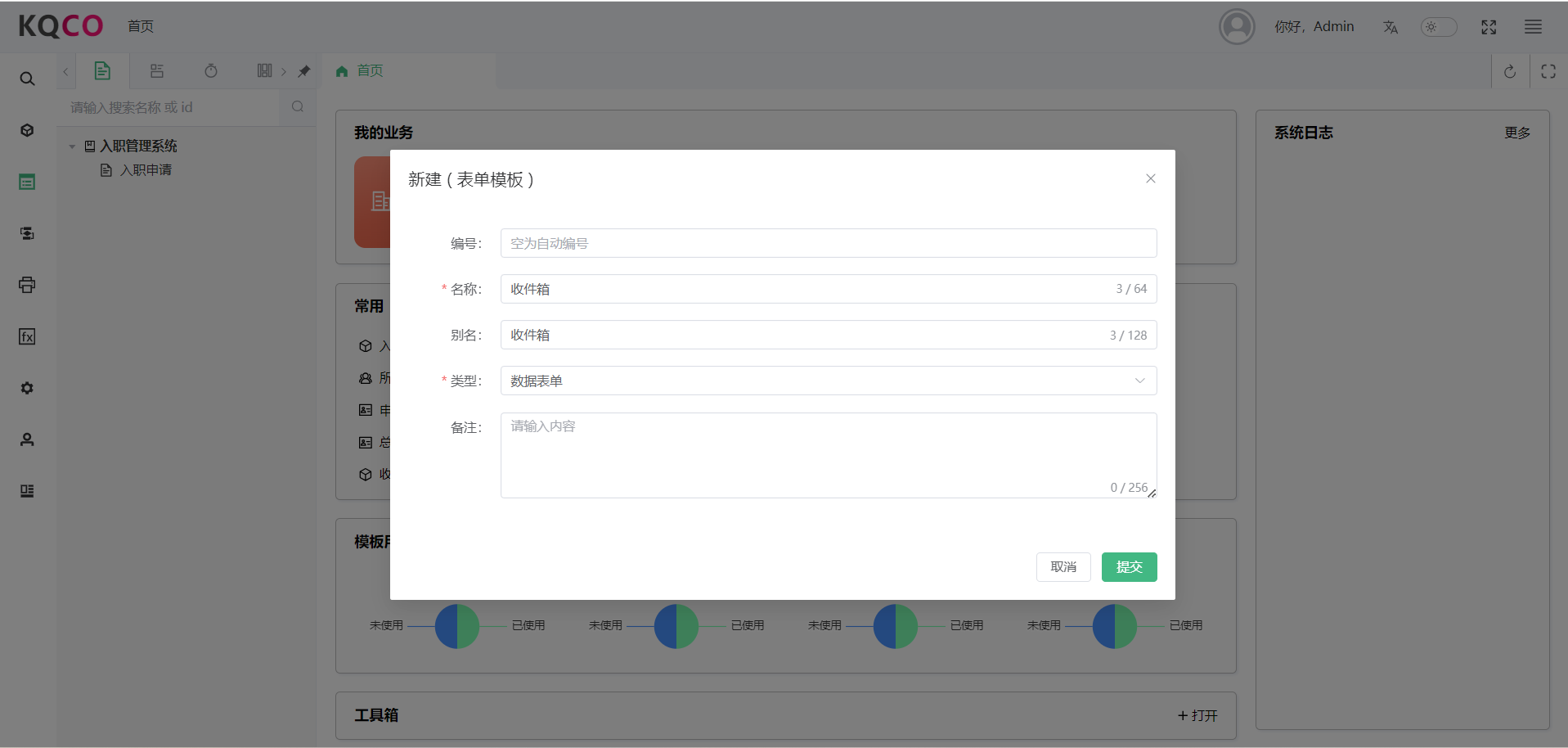
新建表单-收件箱
- 绑定
扩展属性-读写值模型为简单模型-任务表简单模型
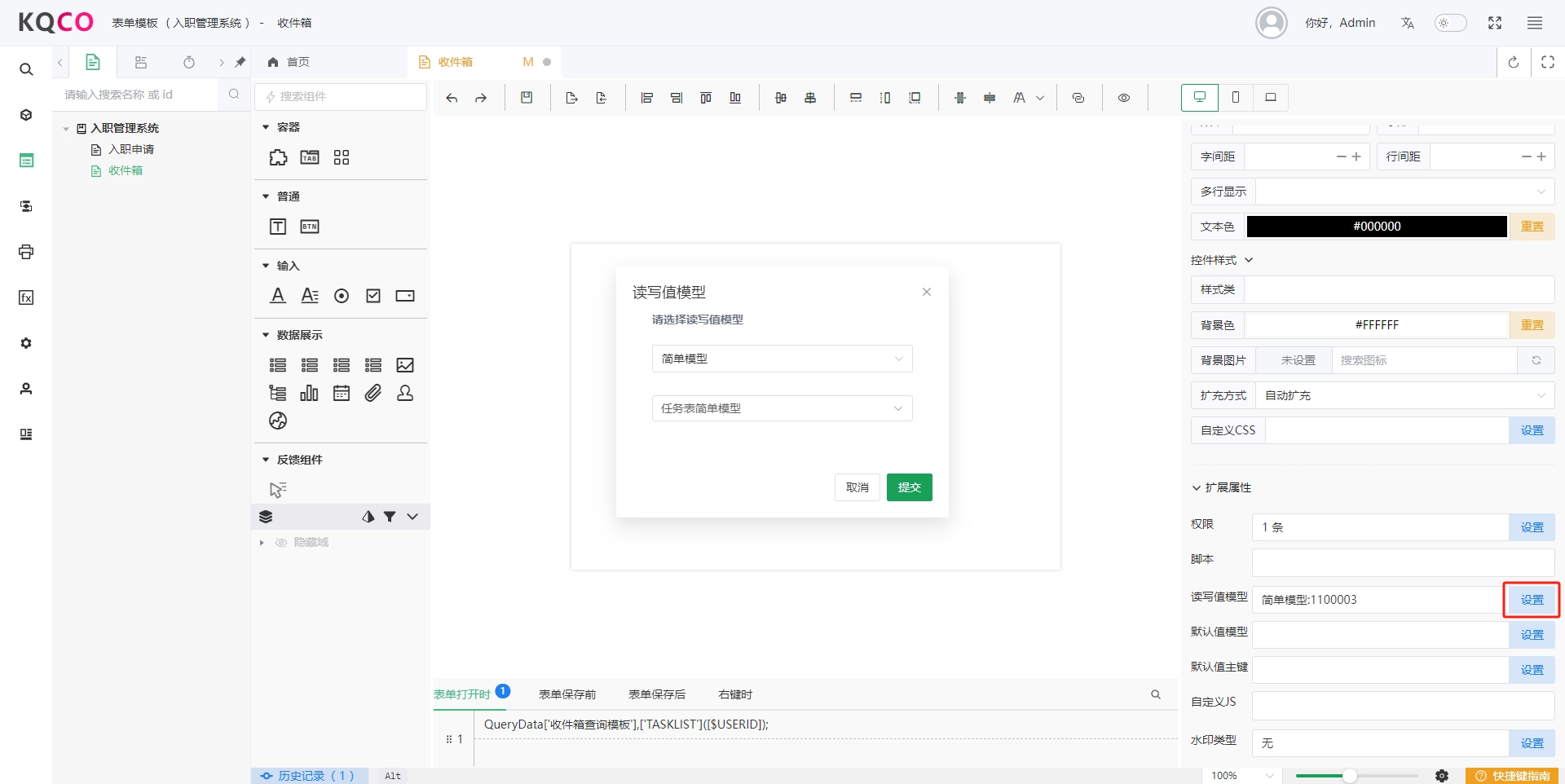
绑定读写值模型
绘制表单
- 右键菜单
- 点击表单工具栏右上角的
隐藏域按钮,切换到表单的隐藏域
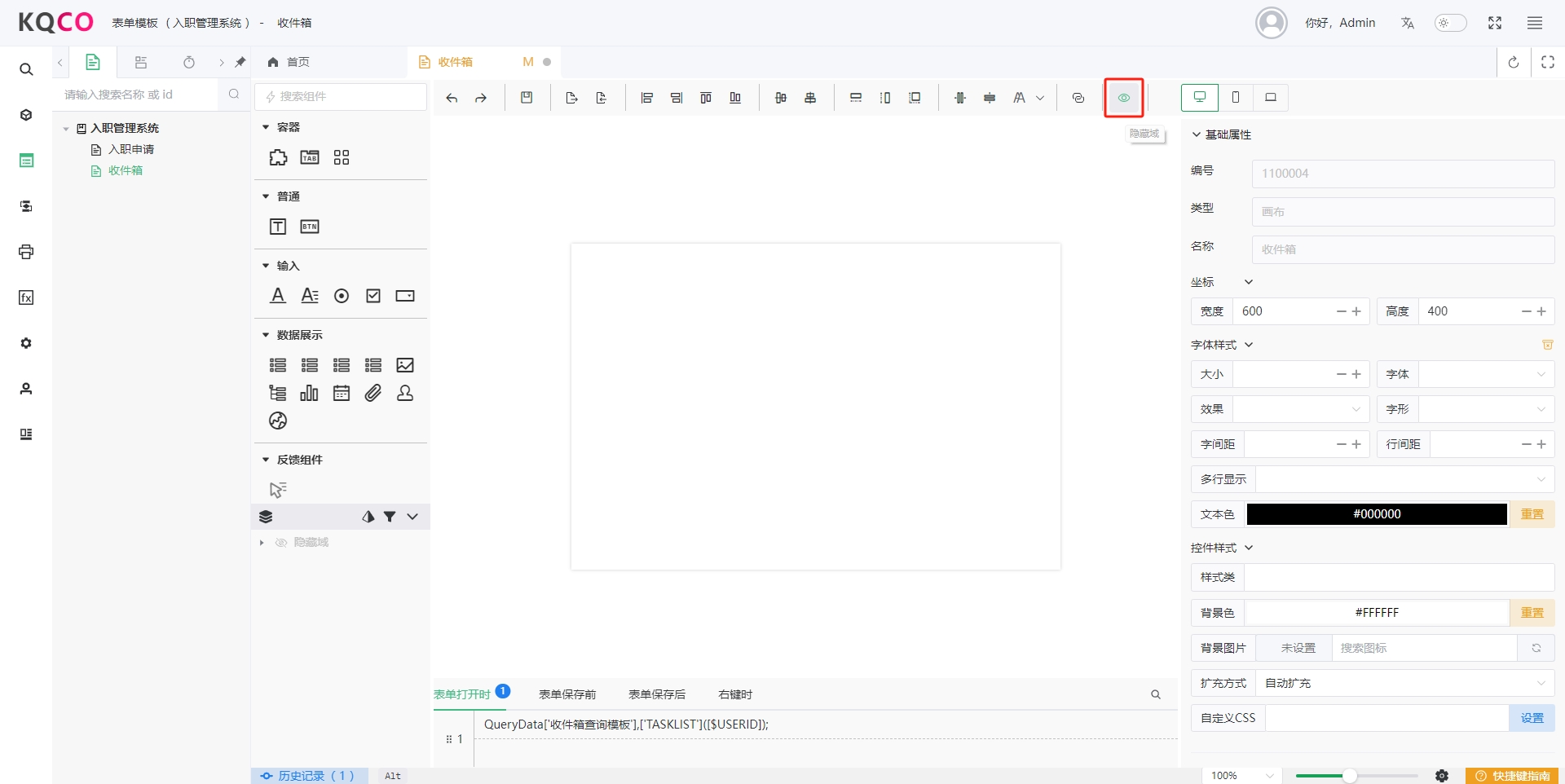
隐藏域
在
隐藏域中,拖入右键菜单控件选中
打开入职申请表右键菜单,修改基础属性-名称为打开入职申请表单
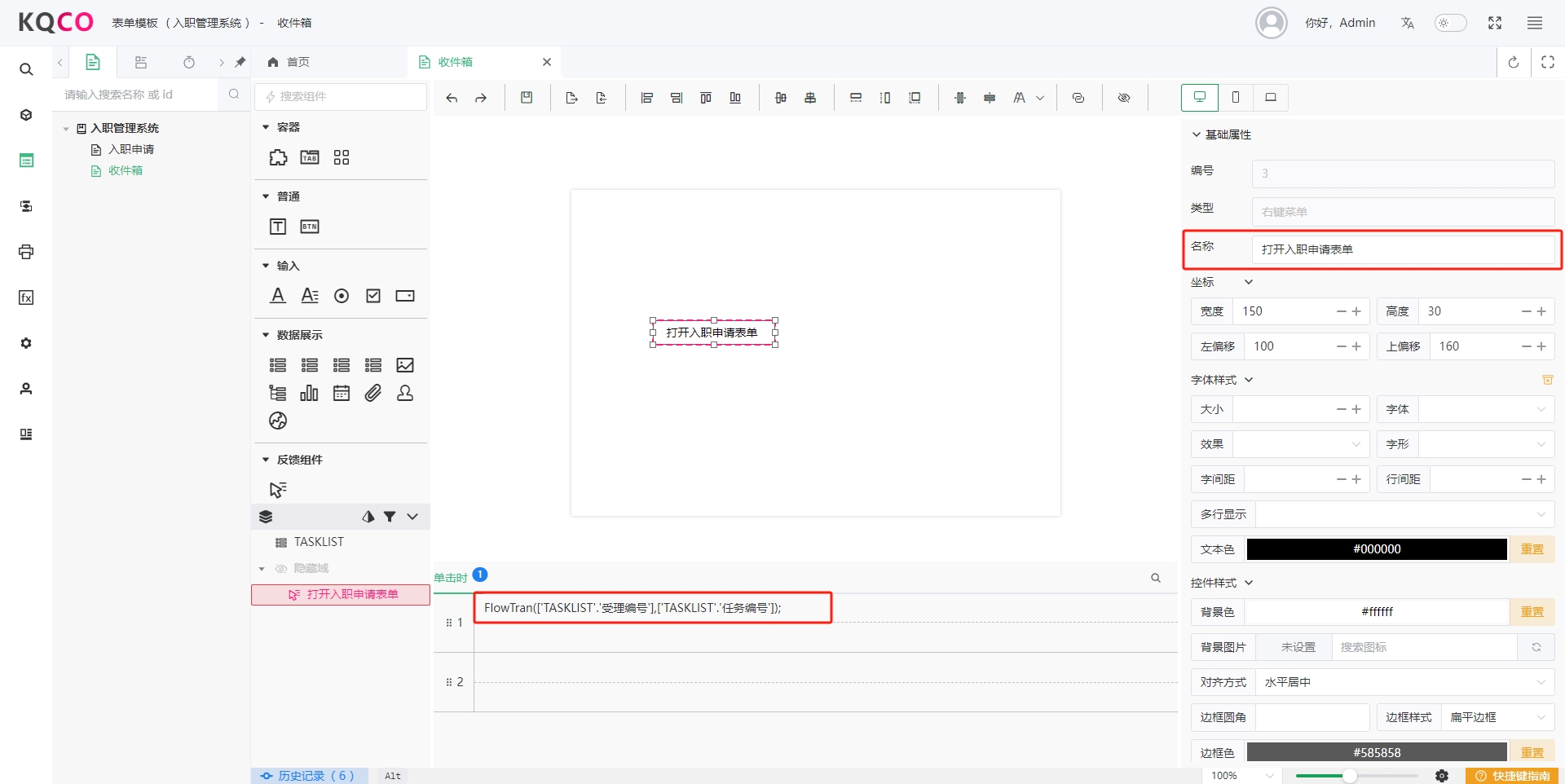
配置右键菜单事件
- 列表框
在
收件箱表单工作区中,拖入列表控件修改控件的
基础属性-名称为TASKLIST,选择显示类型为任务列表
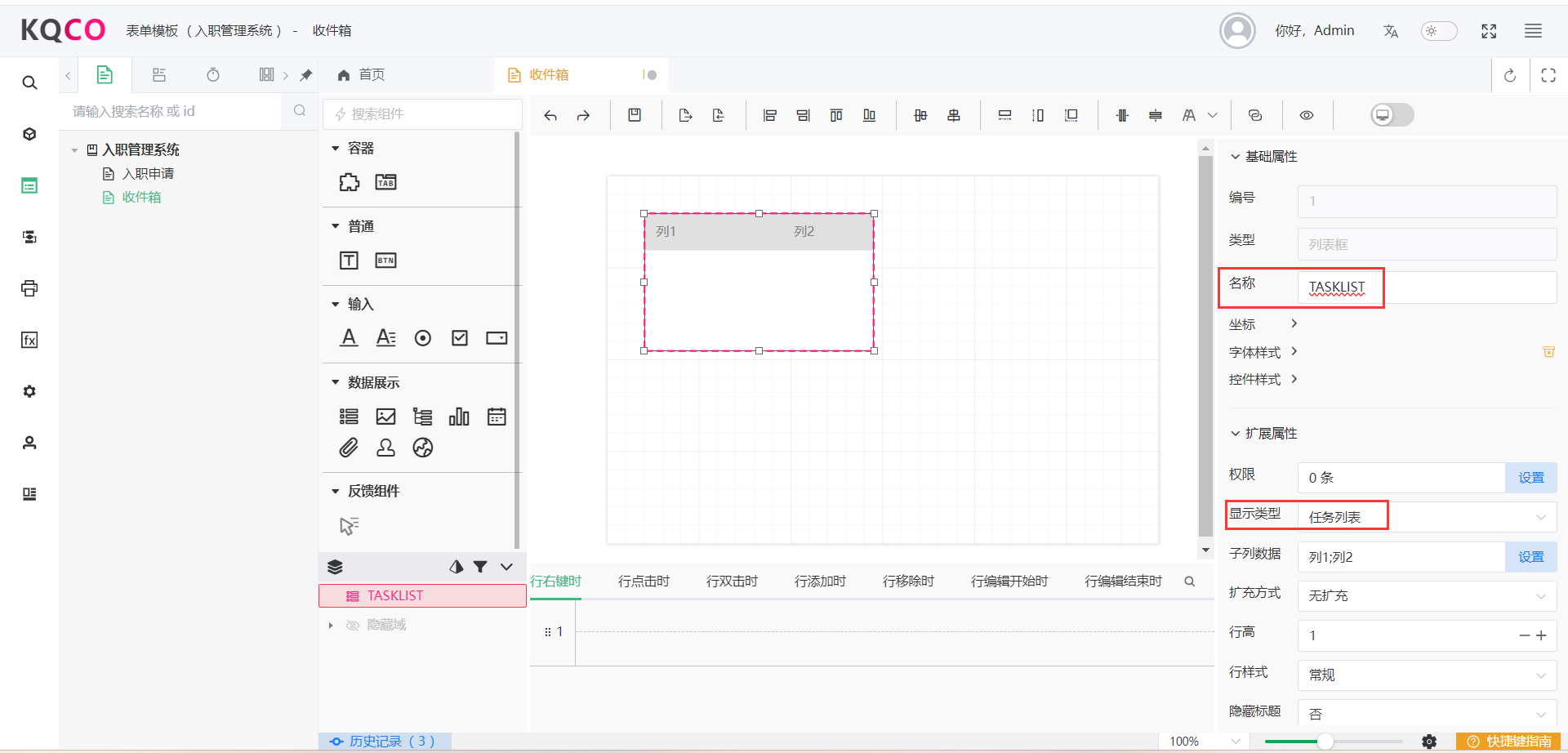
列表框
- 选中
列表框,单击扩展属性-子列数据后的设置按钮。
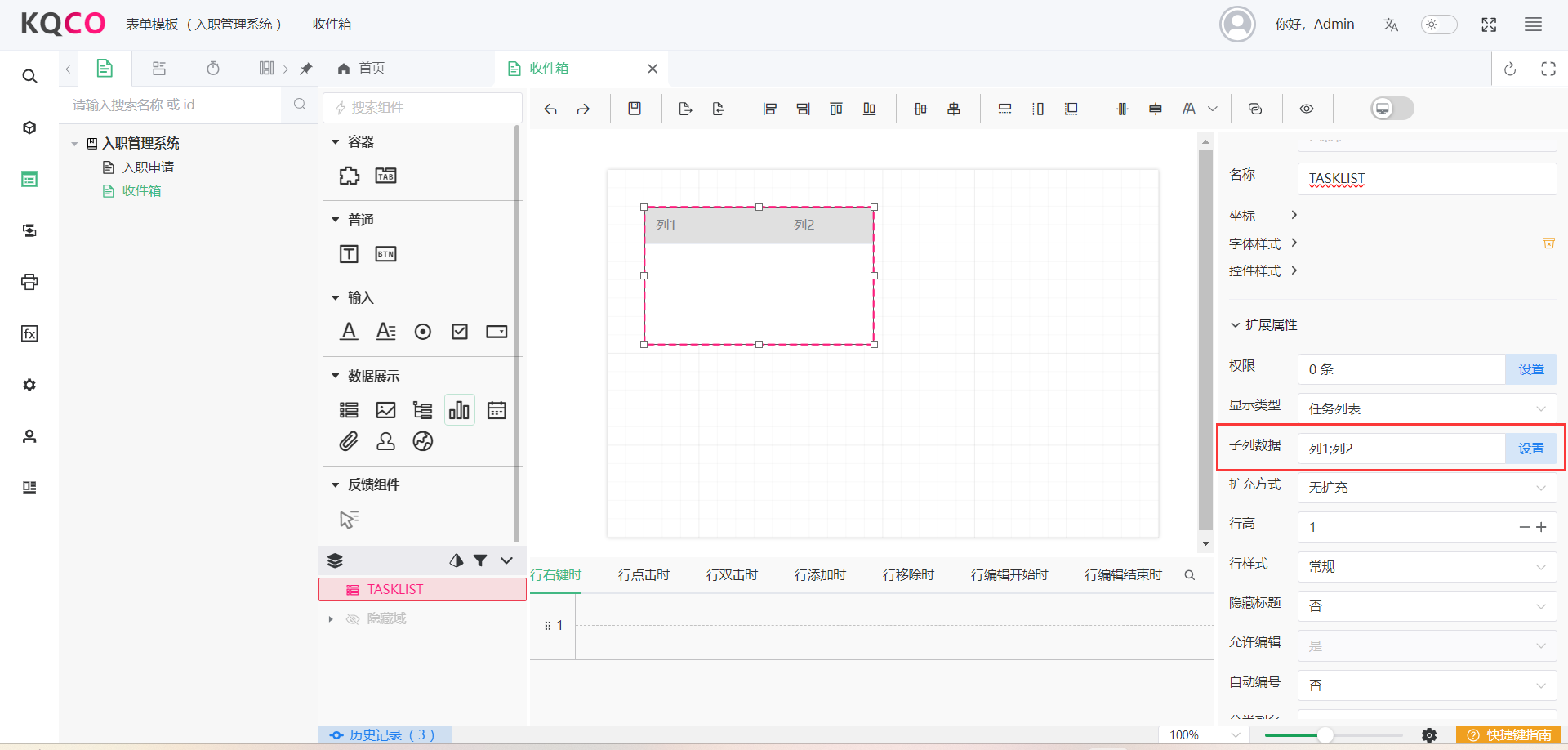
子列数据
新增流程时效子列
在弹出的
子列数据窗口中,单击新增一列按钮修改子列数据
标题为流程时效,对齐方式为水平居中关闭
支持排序,打开支持html设置
控件类型为下拉框点击
下拉内容后的选项按钮,选择字典:时效绑定数据源:点击
(数据)名称后的绑定按钮,选择字段绑定

设置子列数据 流程时效
新增任务时效子列
参考新增流程时效子列,增加任务时效子列
新增受理编号子列
在弹出的
子列数据窗口中,单击新增一列按钮修改子列数据
标题为受理编号,对齐方式为水平居中关闭
支持排序,打开支持html绑定数据源:点击
(数据)名称后的绑定按钮,选择字段绑定选择
扩展功能为超链接,关联控件绑定打开入职申请表右键菜单。
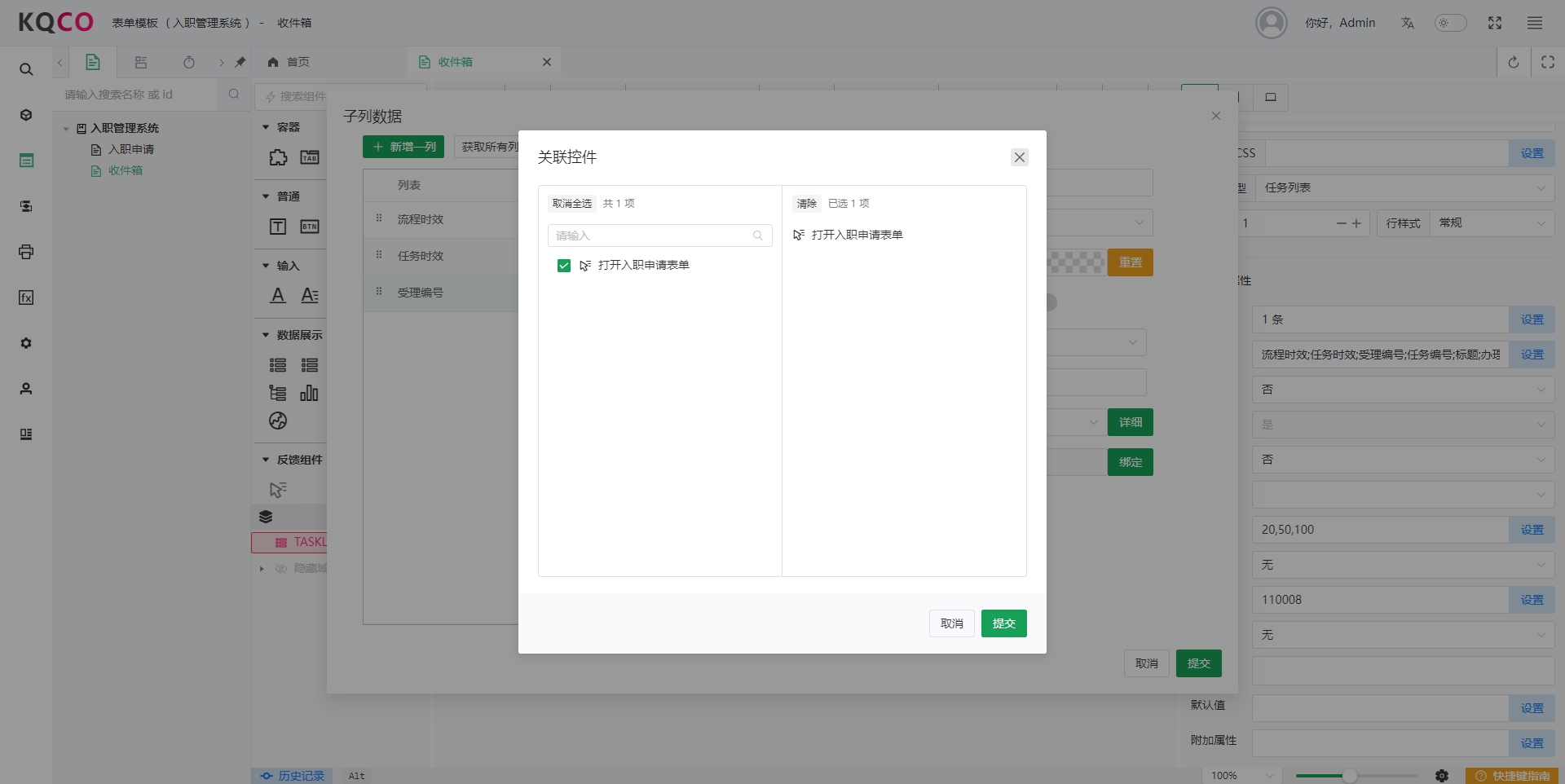
设置子列数据 受理编号
- 参考上述步骤,为
收件箱添加的相应子列,具体信息如下表:
| 标题 | 初始宽度 | 对齐方式 | 支持 | 控件类型 |
|---|---|---|---|---|
| 流程时效 | 75 | 水平居中 | 支持换行、支持 html | 下拉框 |
| 任务时效 | 75 | 水平居中 | 支持换行、支持 html | 下拉框 |
| 受理编号 | 130 | 水平居中 | 支持换行、支持 html | 编辑框 |
| 任务编号 | 0 | 水平居中 | 支持换行、支持 html | 编辑框 |
| 标题 | 260 | 水平居中 | 支持换行、支持 html | 编辑框 |
| 办理意见 | 150 | 水平居中 | 支持换行、支持 html | 编辑框 |
| 接收时间 | 150 | 水平居中 | 支持换行、支持 html | 日期框 |
| 当前状态 | 100 | 水平居中 | 支持换行、支持 html | 文本框 |
| 流程名称 | 100 | 水平居中 | 支持换行、支持 html | 文本框 |
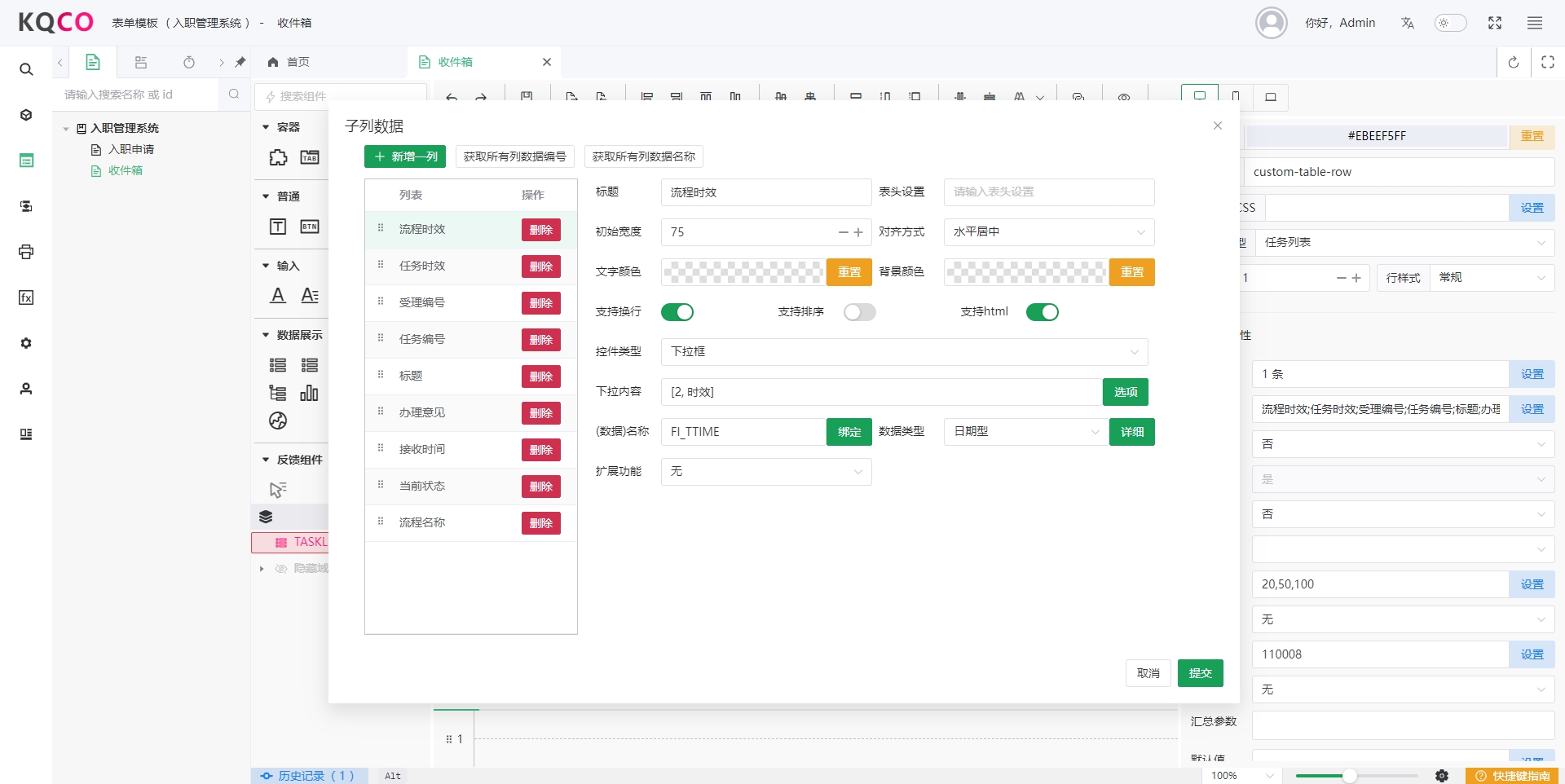
设置子列数据
数据查询
新建查询模板
- 在
数据 / 查询模板模块中,右击业务名称节点,选择新建
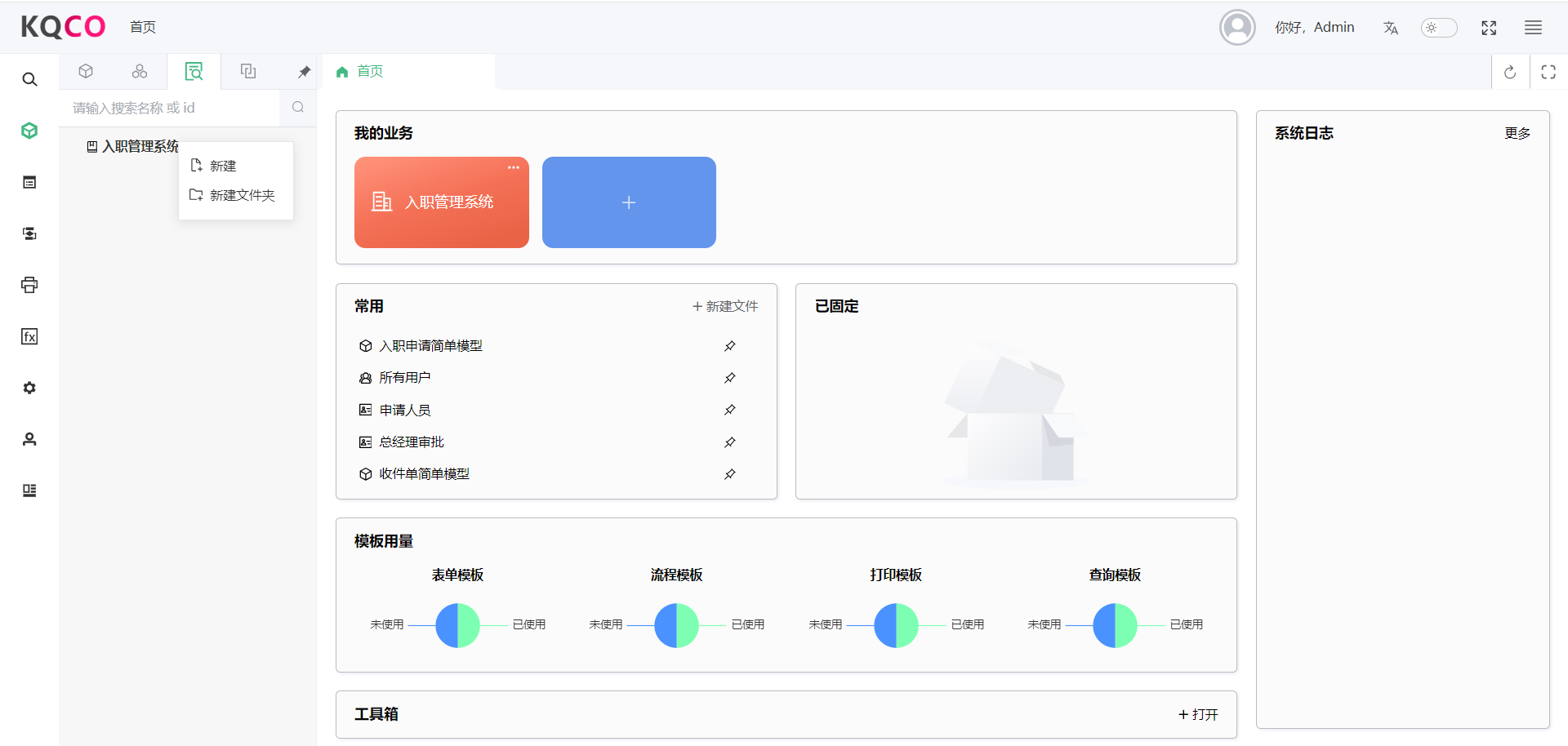
新建查询模板
在弹出的
新建(查询模板)窗口中,设置名称:收件箱查询模板,类型:查询模板点击
提交按钮,完成新增
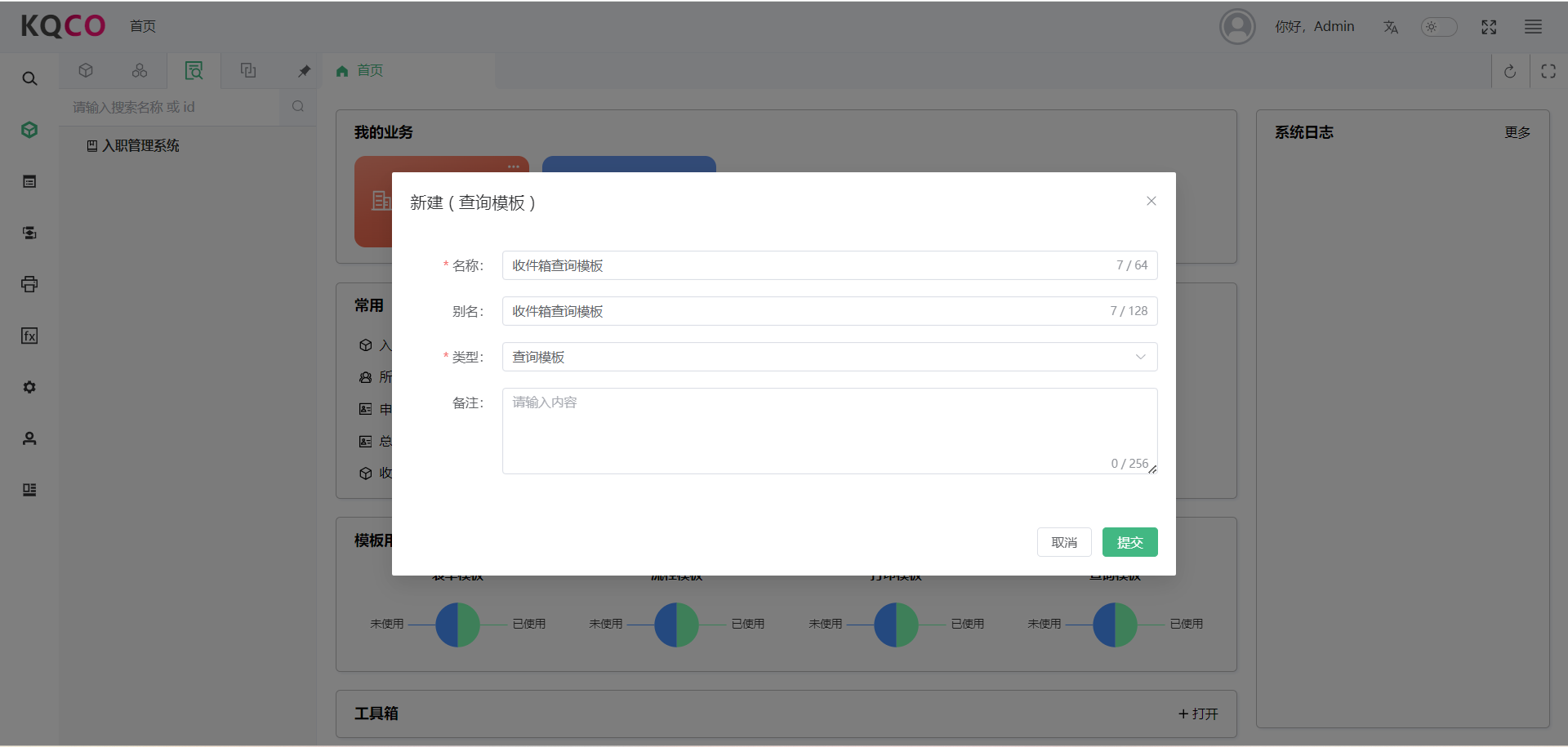
新建 收件箱查询模板
配置查询模板
在查询模版中,设置
数据模型数据模型类型:简单模型数据模型名称:任务表简单模型
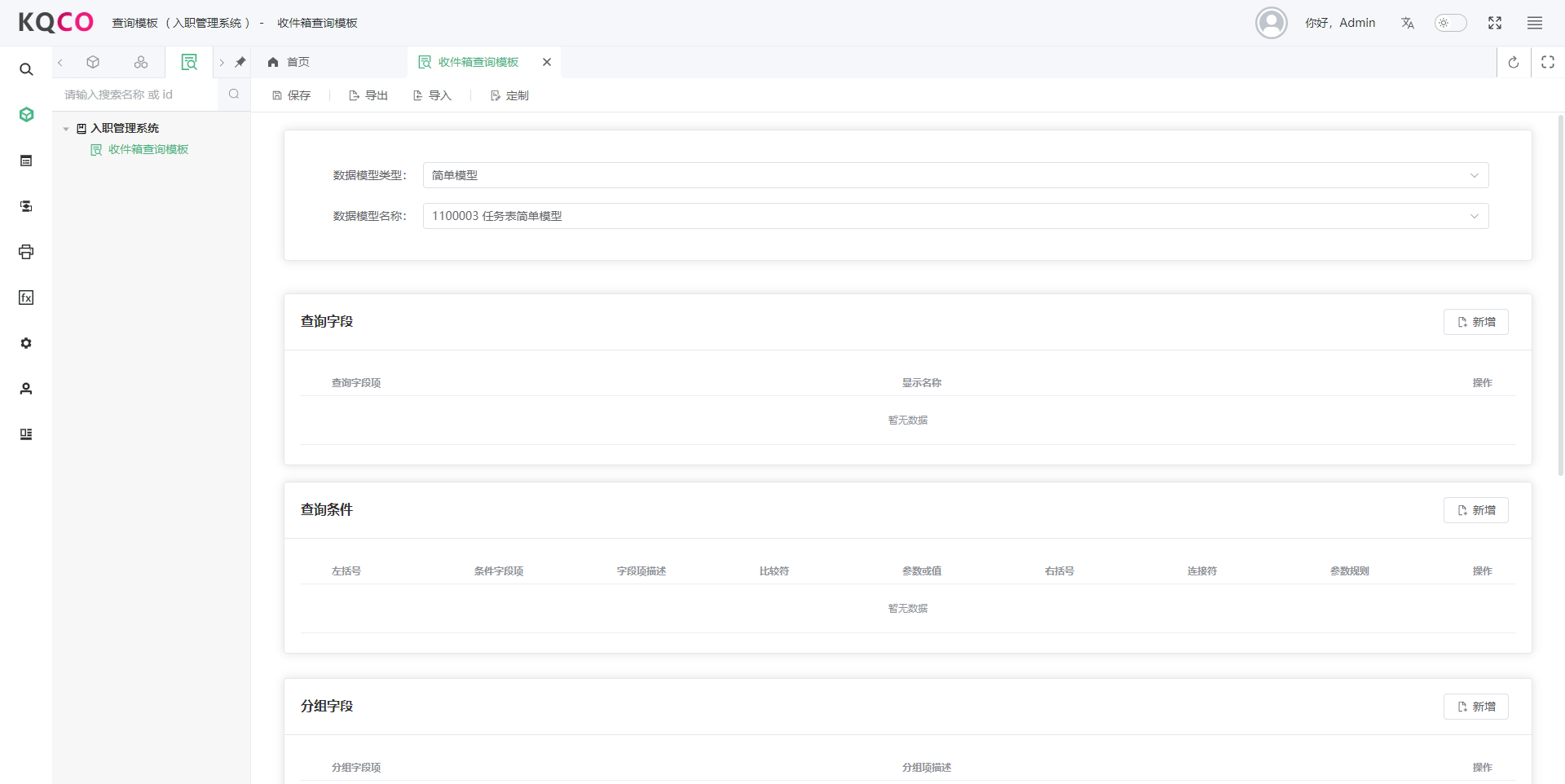
选择数据模型
设置
查询字段在
查询字段模块,点击新增按钮在弹出的
新增字段窗口中,查找所需字段并选中,点击确认按钮即可
查询字段信息如下:
| 查询字段项 | 显示名称 | 表 |
|---|---|---|
| sql 语句 1 | 流程时效 | OA2_FINST |
| sql 语句 2 | 任务时效 | OA2_FTASK |
| FI_INST | 受理编号 | OA2_FTASK |
| FT_IDENT | 任务编号 | OA2_FTASK |
| FT_TITLE | 标题 | OA2_FTASK |
| FT_ADVICE | 办理意见 | OA2_FTASK |
| FT_STIME | 接收时间 | OA2_FTASK |
| FT_LSTATE | 当前状态 | OA2_FTASK |
| sql 语句 3 | 流程名称 | OA2_TREE |
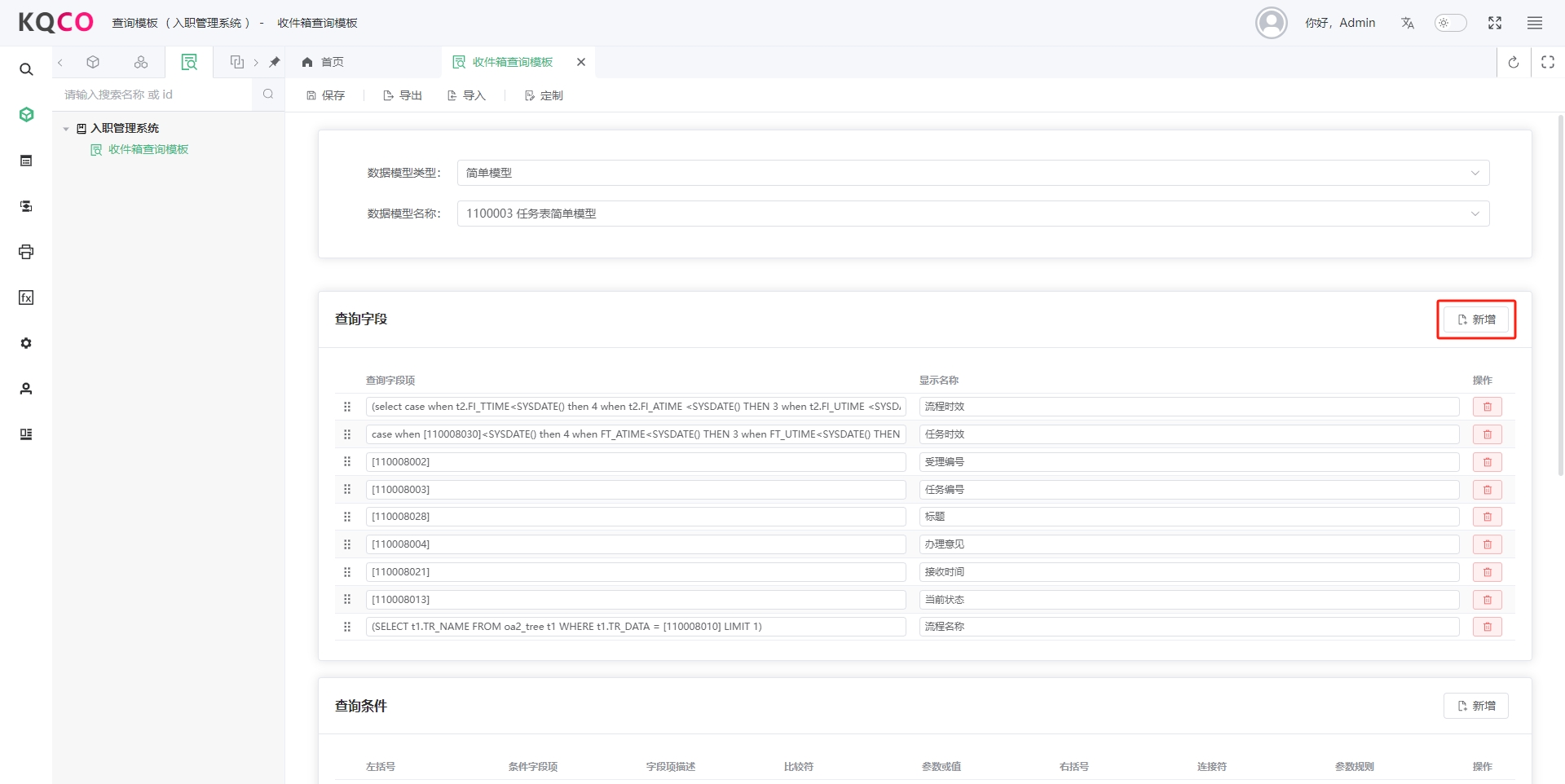
设置查询字段
注意
- Mysql 数据库语句:
sql 语句 1: (select case when t2.FI_TTIME<SYSDATE() then 4 when t2.FI_ATIME <SYSDATE() THEN 3 when t2.FI_UTIME <SYSDATE() THEN 2 else 1 end from OA2_FINST t2 where t2.FI_INST = t0.FI_INST LIMIT 1)
sql 语句 2: case when
FT_TTIME字段的编号<SYSDATE() then 4 when FT_ATIME <SYSDATE() THEN 3 when FT_UTIME <SYSDATE() THEN 2 else 1 endsql 语句 3: (SELECT t1.TR_NAME FROM oa2_tree t1 WHERE t1.TR_DATA = [110008010] LIMIT 1)
- 其他数据库的语句会略有差异。
设置
查询条件在
查询条件模块,点击新增按钮在弹出的
新增字段窗口中,查找所需字段并选中,点击确认按钮即可
查询条件信息如下:
| 名称 | 比较符 | 参数或值 | 连接符 | 参数规则 |
|---|---|---|---|---|
| FT_USER | = | [@ 0] | AND | 空则忽略条件 |
| FT_TSTATE | in | 0,2 | AND | 空则忽略条件 |
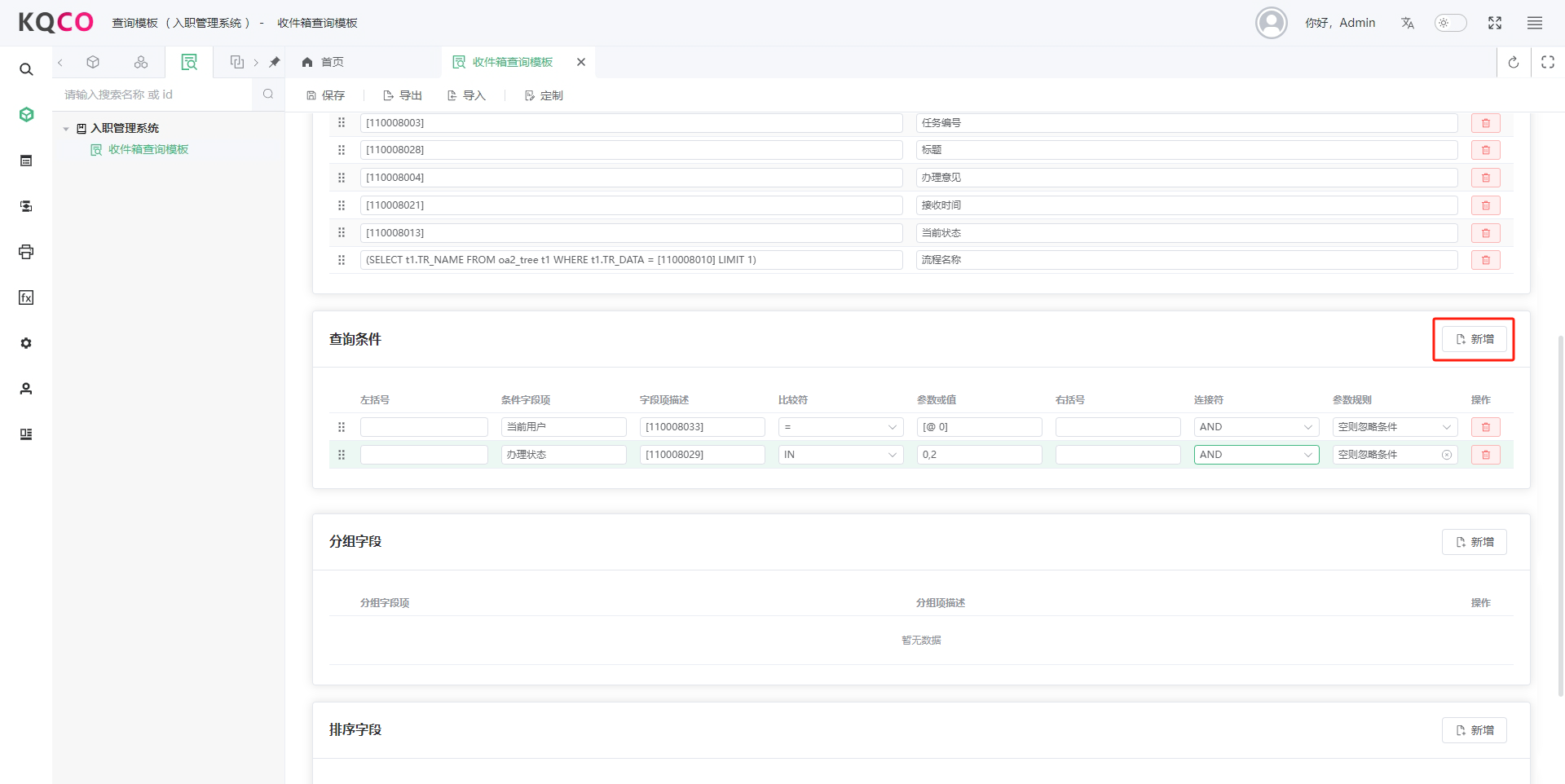
设置查询条件
设置分组字段
在
分组字段模块,点击新增按钮在弹出的
新增字段窗口中,查找所需字段并选中,点击确认按钮即可
此查询模版,暂不设置
分组字段。设置排序字段
在
排序字段模块,点击新增按钮在弹出的
新增字段窗口中,查找所需字段并选中,点击确认按钮即可。排序方式可根据需求选择
升序或降序
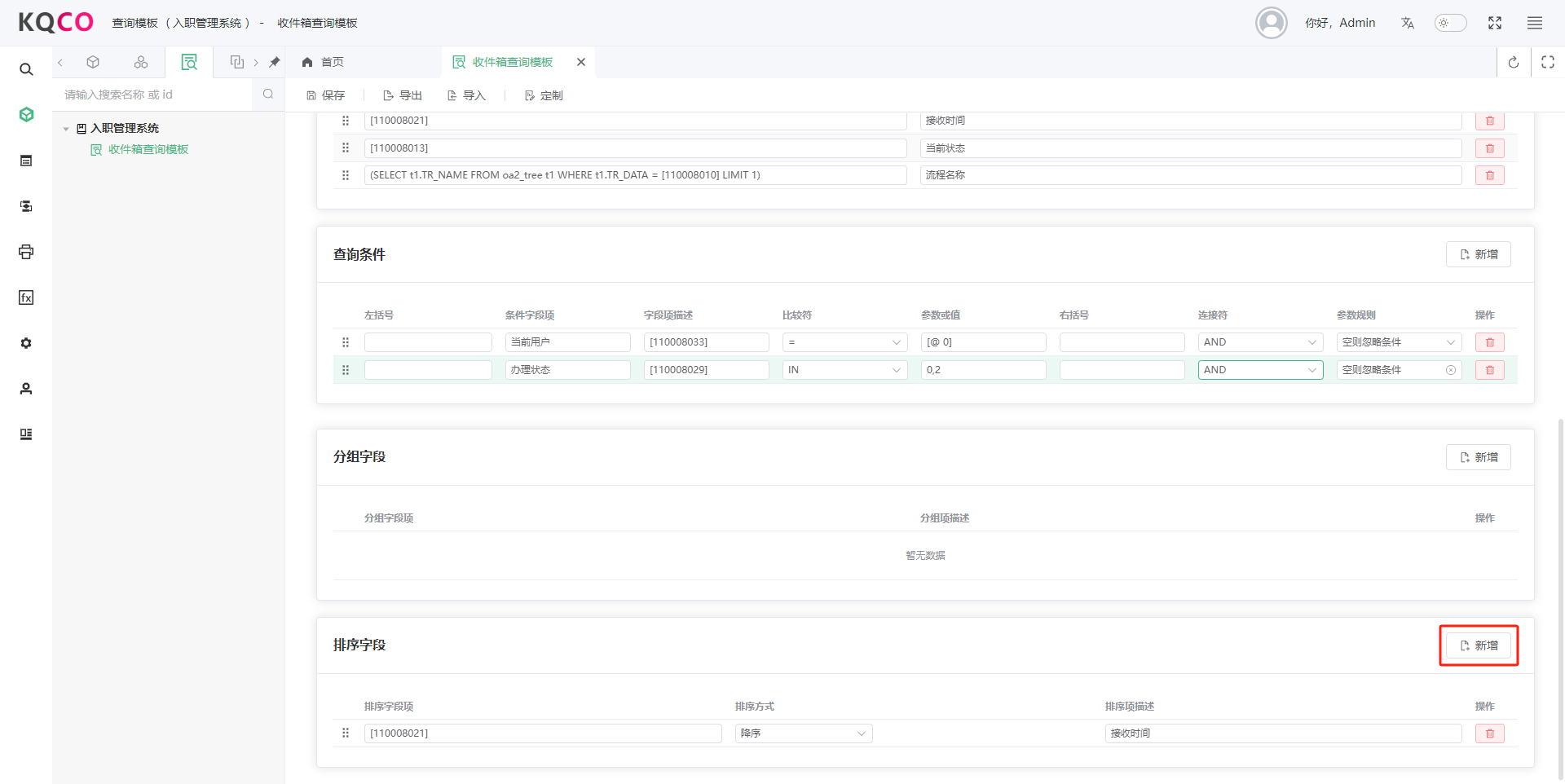
选择排序字段
- 点击
保存按钮,保存已设置的查询模板
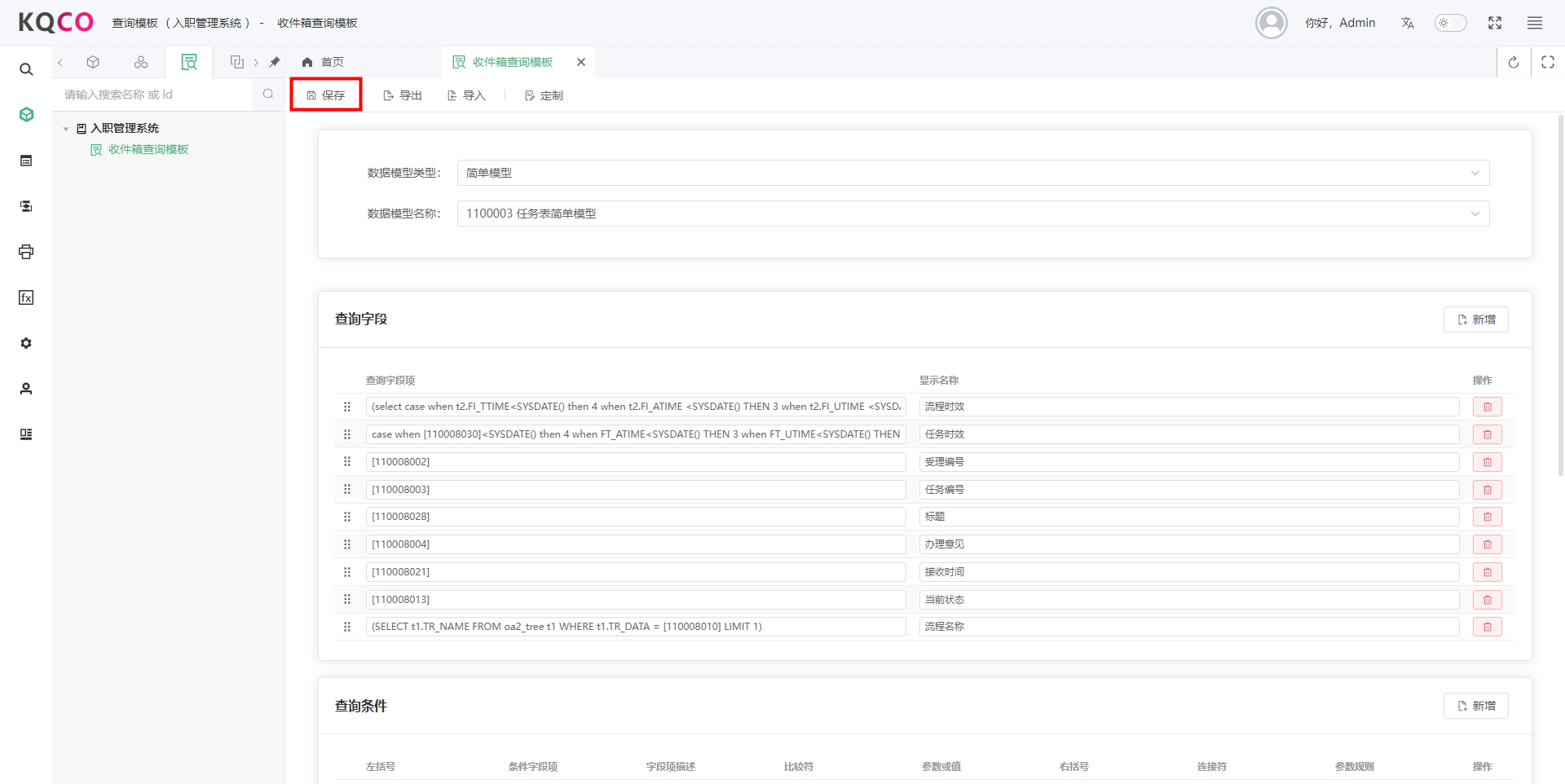
收件箱查询模版
应用查询模板
在
表单 / 表单定制模块中,打开收件箱表单点击
收件箱表单空白处,在表单打开时事件中,添加查询数据事件:
事件作用:在收件箱打开时调用查询模板,查询并展示符合条件的数据。
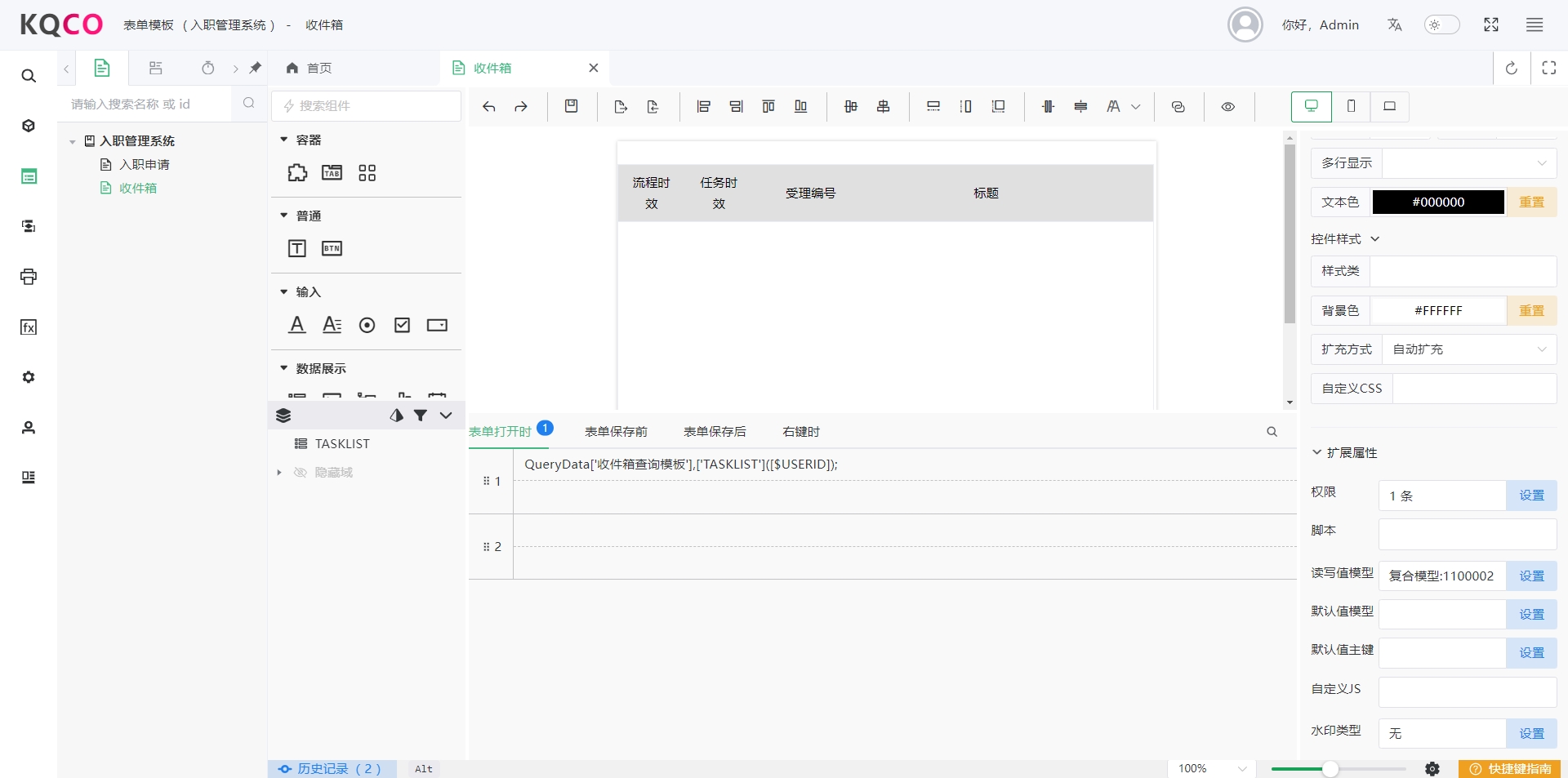
配置表单事件
发布收件箱
在
设置 / 导航模块中,右击业务审批导航节点,在弹出的快捷菜单中,选择新建在弹出的
新建(导航)窗口中,输入以下信息,完成创建
| 属性 | 值 |
|---|---|
| 名称 | 收件箱 |
| 点击事件 | OpenForm['收件箱'] |
| 扩展指令 | 动态件数指令:getRecvInboxTotal(QUERYDATA,收件箱查询模板,TASKLIST) |
| 图标 | 选择图标 |
| 权限 | 新增一行 |
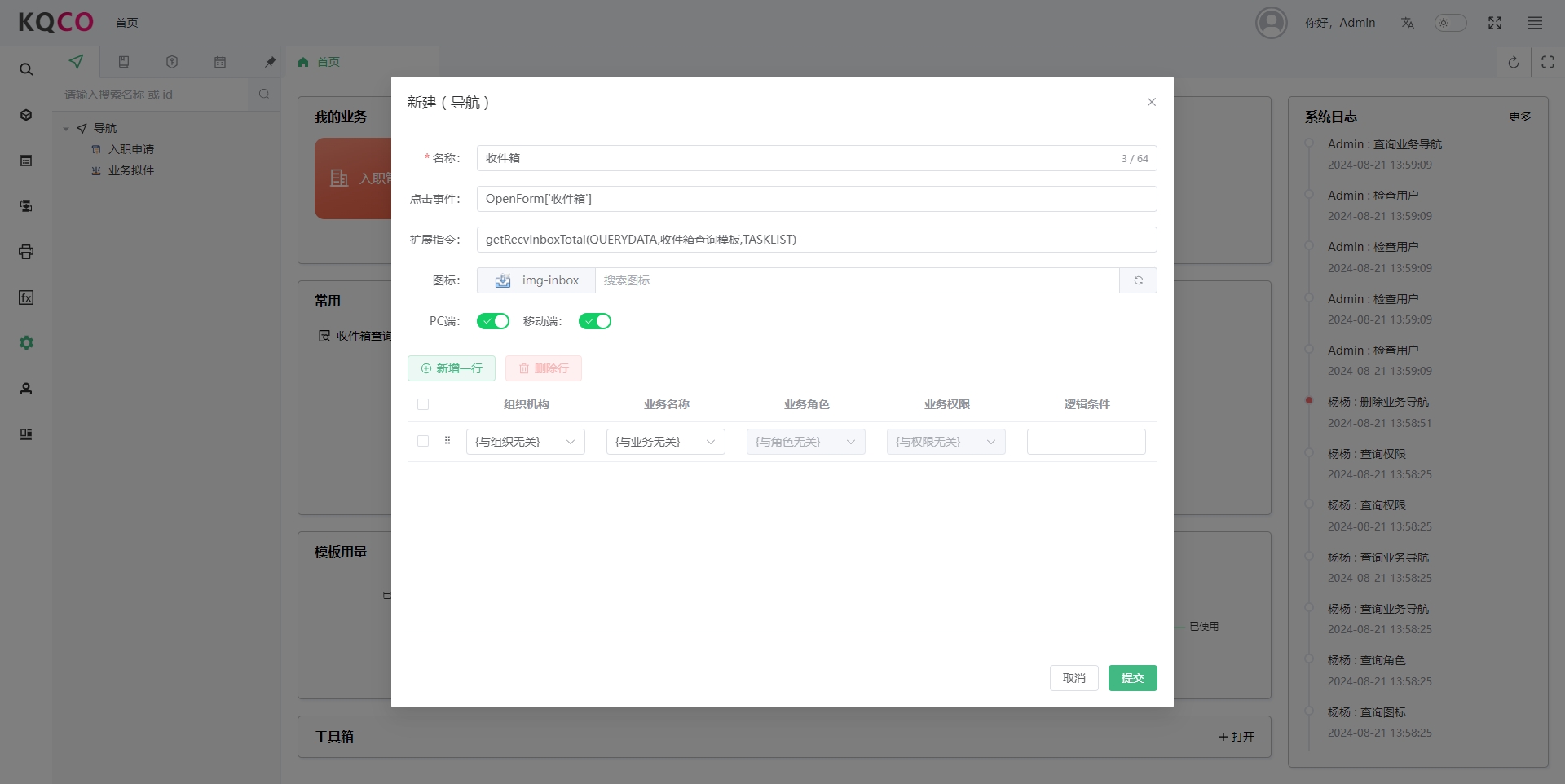
新增导航-收件箱
运行效果
运行平台效果。
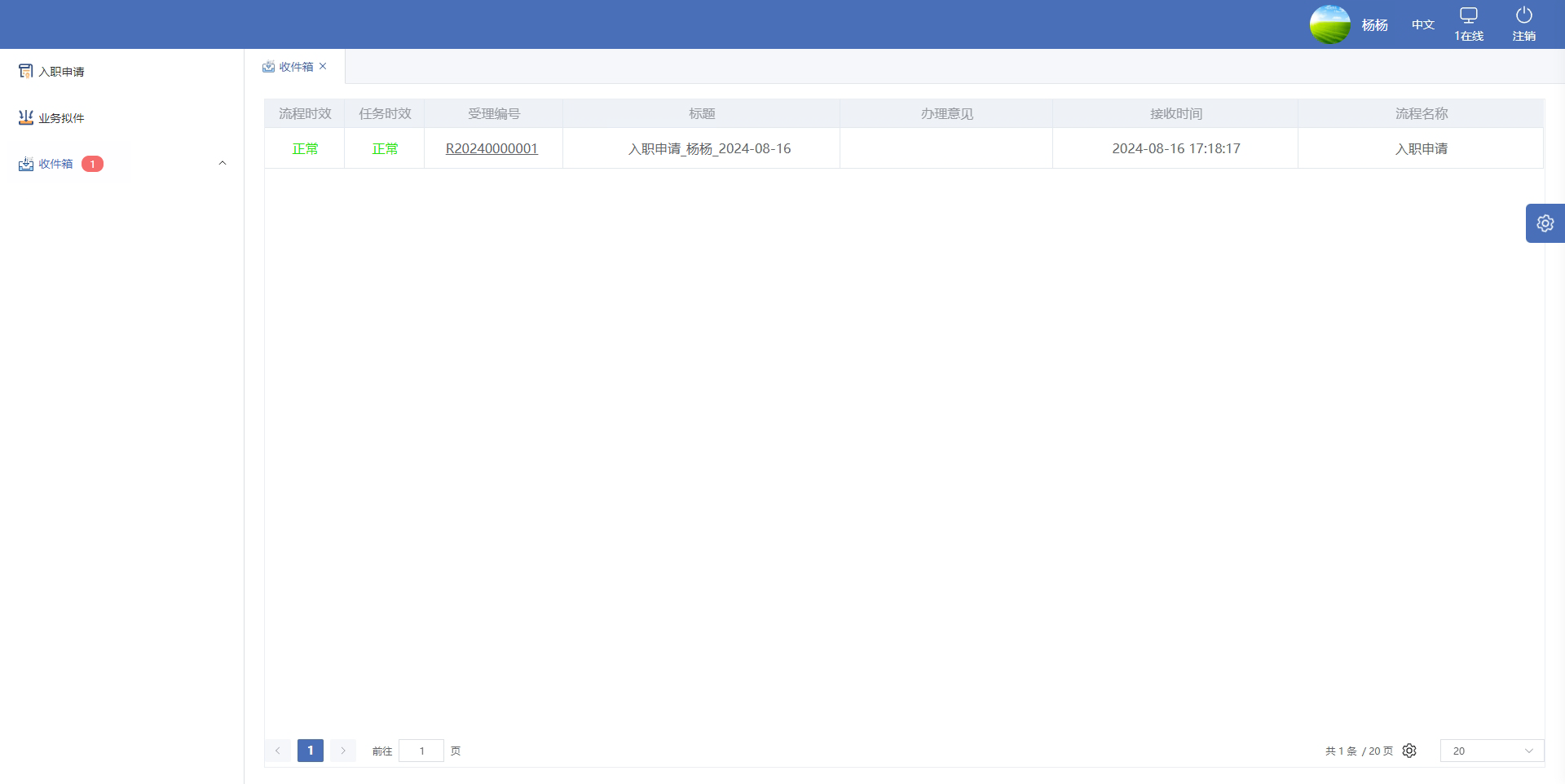
运行效果